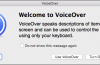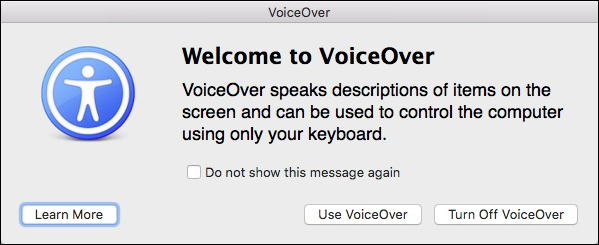
Si vous avez des problèmes avec votre vision ou votre Mac lu des choses sur votre écran pour vous, alors vous pouvez le faire en seulement quelques étapes simples à l’aide de l’utilitaire VoiceOver.
L’utilitaire VoiceOver est utilisé pour lire le contenu de l’écran, tels que les fenêtres et les menus, donc vous savez ce qui est sur l’écran et vous pouvez contrôler votre ordinateur à l’aide du clavier. Pour accéder à l’Utilitaire VoiceOver, vous devez ouvrir les options d’Accessibilité trouvé dans les Préférences Système.
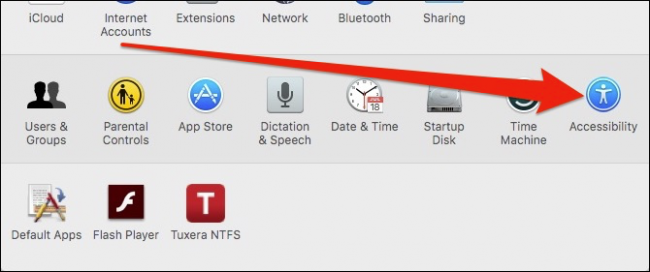
Une fois ouvert, cliquez sur “VoiceOver” pour accéder à l’utilitaire.
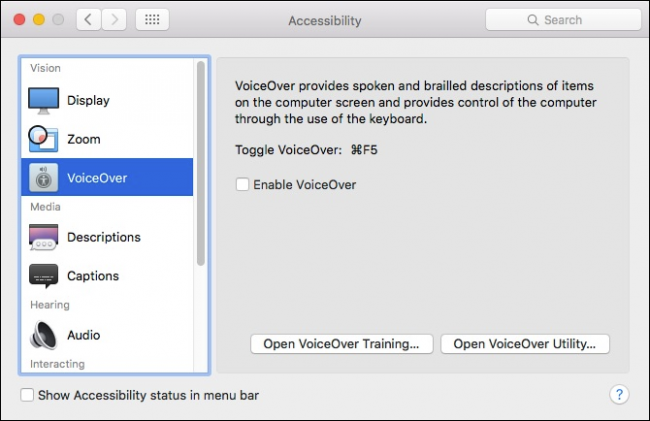
VoiceOver peut également être activée ou désactivée en utilisant le raccourci clavier “Commande+F5”. Quand vous ouvrez d’abord VoiceOver, une introduction à l’écran s’affiche et le narrateur décrit ce VoiceOver. Vous pouvez désactiver cet écran en cochant la case “Ne plus afficher ce message”. Puis, dans l’avenir, vous pouvez activer VoiceOver sur rapidement juste en appuyant sur Commande+F5.
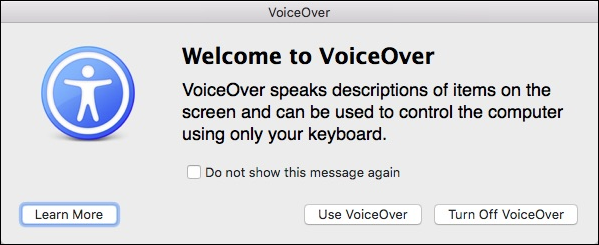
Lorsque vous êtes à l’aide de VoiceOver, le narrateur va décrire chaque élément de l’écran, vous êtes en train d’accéder. Par exemple, dans la capture d’écran suivante, nous voyons que nous sommes sur une table. Si nous voulons entrer dans ce tableau, on pourrait utiliser le raccourci clavier “Ctrl+Option+Maj+Flèche vers le Bas”.
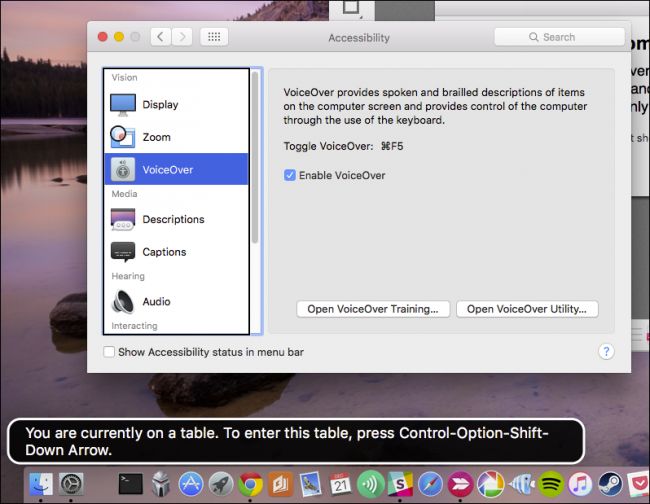
Chaque fois que vous déplacer d’un élément à un autre, d’un texte de description apparaîtra dans le coin inférieur gauche de l’écran et le contenu sera racontée.
Si vous voulez apprendre les tenants et les aboutissants de la VoiceOver assistant, puis cliquez sur “Ouvrir VoiceOver Formation…” pour démarrer le VoiceOver tutoriel.
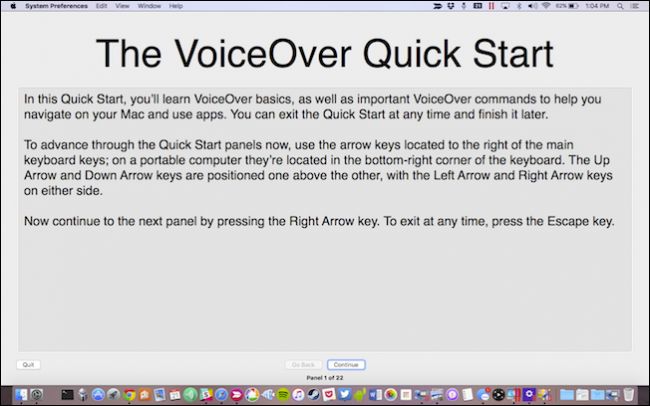
Vous serez en mesure de vous par le biais de la voix off tutoriel en utilisant les flèches gauche et droite situées sur votre clavier. Il suffit de garder à l’esprit que, si vous ne passer à l’écran suivant, puis revenir en arrière, le contenu de l’écran sera de vous lire depuis le début, donc assurez-vous qu’il est fini de lire tout ce que vous avant d’avancer.

Avec VoiceOver, vous pouvez maintenant naviguer sur votre ordinateur et indiquera dans quel élément de l’écran, vous êtes, à ce qu’il fait, dit, et la façon d’interagir avec elle. Par exemple, lorsque vous visitez une page web, VoiceOver vous diront où vous vous trouvez sur la page web, et sur quelles touches utiliser pour naviguer. Pour activer VoiceOver off, il suffit d’utiliser le raccourci clavier “Commande+F5” de nouveau.
L’Utilitaire VoiceOver
Lorsque vous accédez à la VoiceOver adjoint de l’Accessibilité des préférences, vous pouvez cliquer sur l’option pour ouvrir l’Utilitaire VoiceOver, qui vous permettra d’accéder à un éventail d’options de configuration.
Pour commencer, il y a les options Générales, qui va tout simplement vous permettre de définir un message d’accueil pour l’utilitaire VoiceOver à parler après que vous vous connectez. En outre, vous pouvez choisir les touches de modification pour l’utilisation de VoiceOver, et si VoiceOver est autorisé à être contrôlé avec AppleScript.
L’un des plus intéressants sont les options pour le portable préférences, ce qui vous permettra d’enregistrer vos VoiceOver options sur un lecteur portable de sorte que vous pouvez les prendre avec vous et de les utiliser sur un autre Mac.
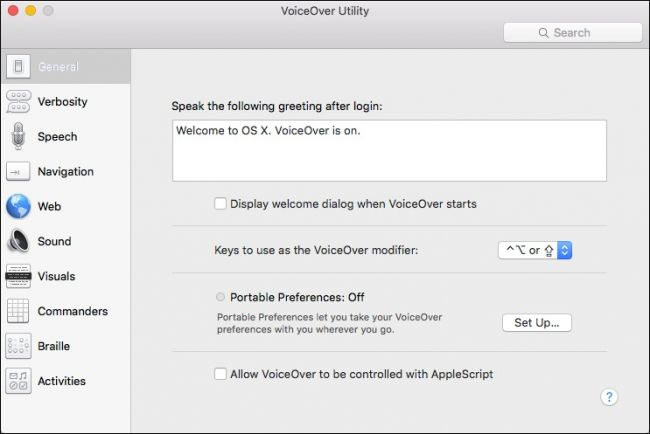
L’option suivante est de définir le niveau de verbosité. Par défaut, le discours de verbosité est réglé sur “Haut”. Si vous effectuez des activités répétitives et se sentir VoiceOver parle trop, vous pouvez activer le niveau de verbosité vers le bas.
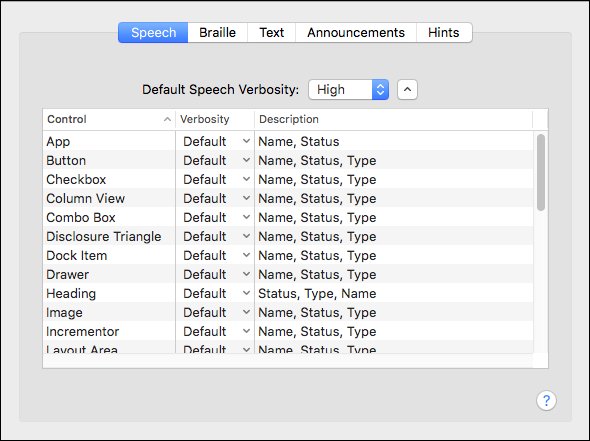
Vérifier les options pour “Texte”, vous voyez comment l’Utilitaire VoiceOver fonctionne lorsque vous traitez avec du texte. Par exemple, lorsque vous tapez, il prendra la parole des personnages et des mots, lire les nombres comme des chiffres, et ainsi de suite.
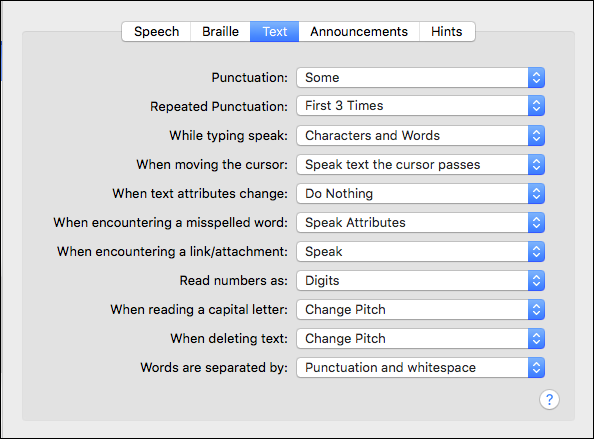
Sur les “Annonces” de l’onglet, l’Utilitaire VoiceOver va annoncer des événements tels que la touche de Verrouillage des Majuscules est pressée, la lecture du texte dans les boîtes de dialogue, et de nombreux autres articles. Vous êtes probablement commence à voir maintenant pourquoi il y a une option à prendre votre configuration de VoiceOver avec vous. Il ya beaucoup d’options!
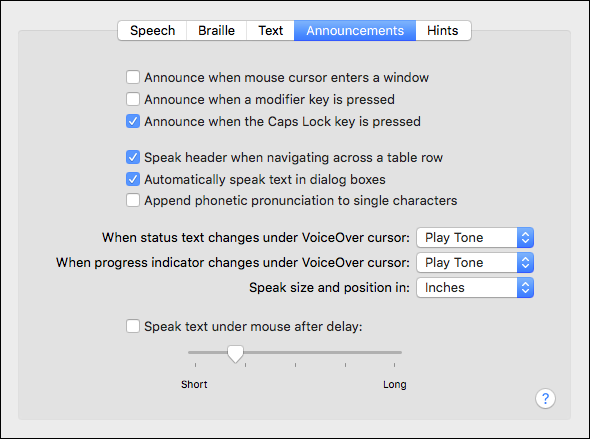
Le Discours options sont à côté. Ici, vous serez en mesure de sélectionner la voix que vous entendez, et comment vous l’entendez. Il existe des moyens pour régler le débit, la tonalité, le volume et l’intonation. Ceci est très utile si vous vous sentez voix de la synthèse vocale parle trop vite
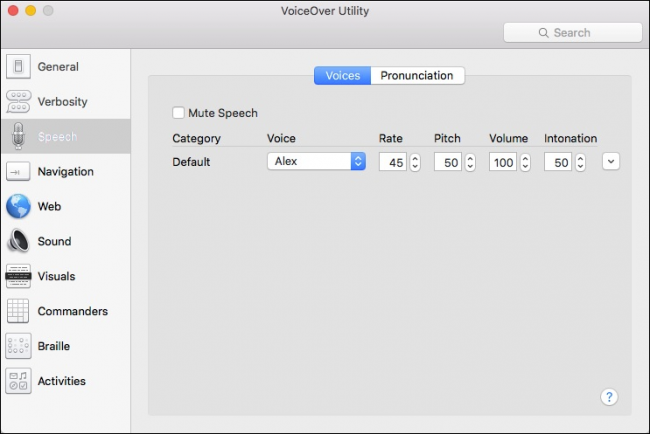
Sur la “Prononciation” onglet, vous serez en mesure de définir comment l’Utilitaire VoiceOver décrit certains éléments de texte comme des émoticônes et des symboles de ponctuation.
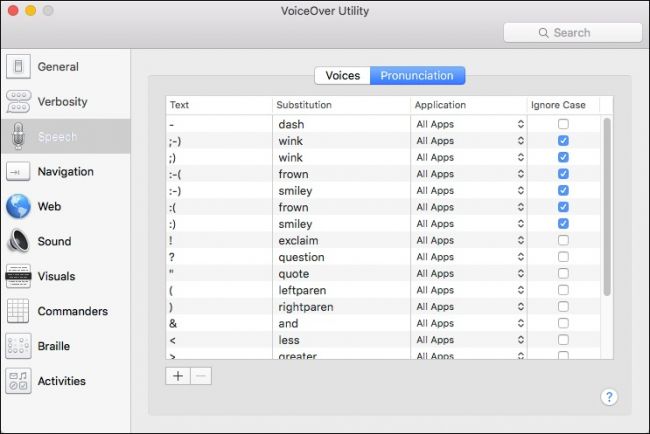
La “Navigation”, les articles sont assez simples. Avec eux, vous serez en mesure de dicter la façon dont VoiceOver vous indique où vous êtes, comme si le curseur VoiceOver suit le point d’insertion, ou vice-versa, et ainsi de suite.
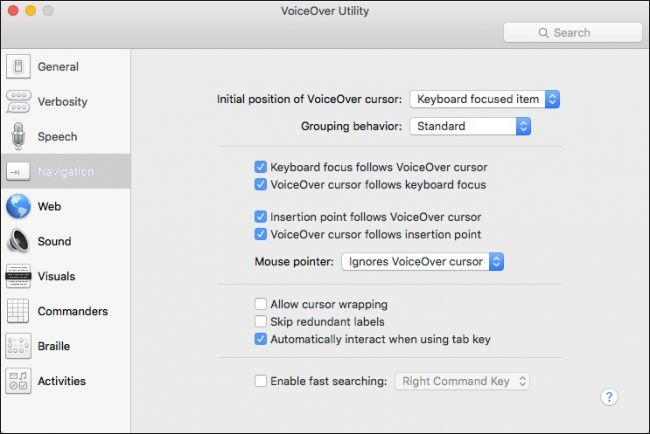
La section du site web traite de tous les aspects de la navigation sur Internet, comme la Navigation, le Chargement d’une Page, et quelque chose appelé Rotor Web, qui, fondamentalement vous permet de parcourir les éléments d’une page web à l’aide des touches fléchées.
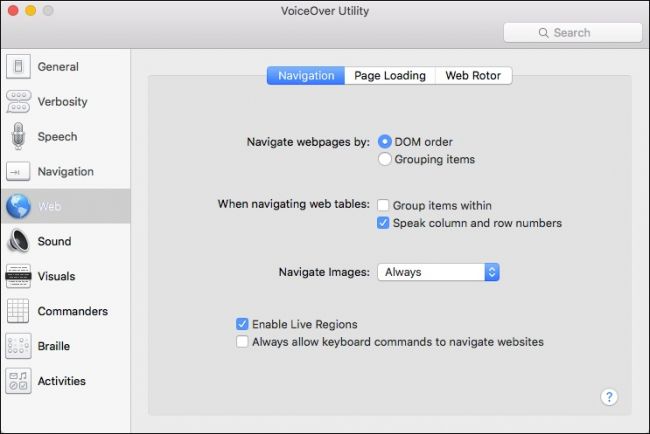
Ensuite, nous avons le Son élément, qui, comme vous l’avez deviné, gère les aspects de son de votre ordinateur à l’égard de l’Utilitaire VoiceOver.
Vous pouvez désactiver les effets sonores lors de l’Utilitaire VoiceOver est active, activer audio esquive, ce qui signifie que si vous êtes en train d’écouter quelque chose comme un morceau ou un podcast, il deviendra automatiquement plus silencieux et permettre à l’Utilitaire VoiceOver pour être entendu.
Enfin, vous pouvez activer ou désactiver l’audio positionnel, et choisissez votre périphérique de sortie, qui est susceptible d’être votre Mac haut-parleurs internes par défaut.
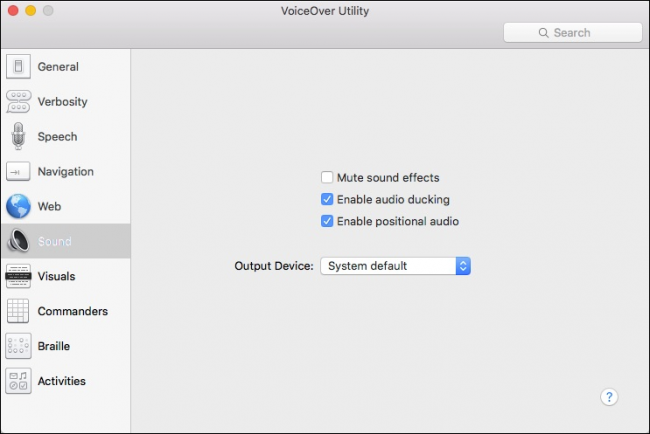
Prochaine, ce sont les Visuels des options. Simplement, elles vous permettent de prendre le contrôle de la façon dont l’Utilitaire VoiceOver montre les éléments de l’écran, tels que le curseur VoiceOver, la taille et la transparence du Panneau de Légende, de savoir si ou de ne pas afficher le Panneau Braille, et plus encore.
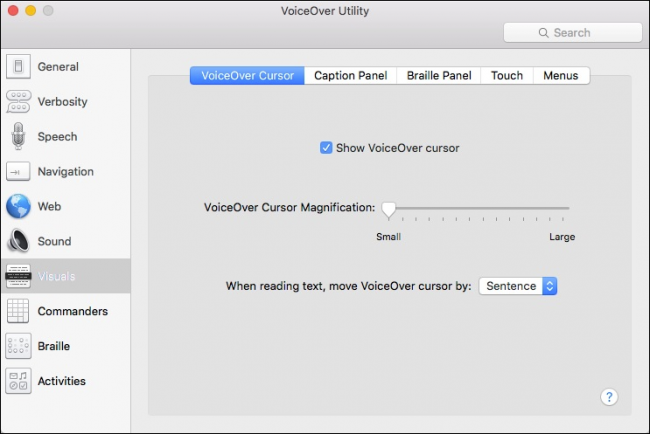
L’élément suivant dans l’Utilitaire VoiceOver sont les Commandants.
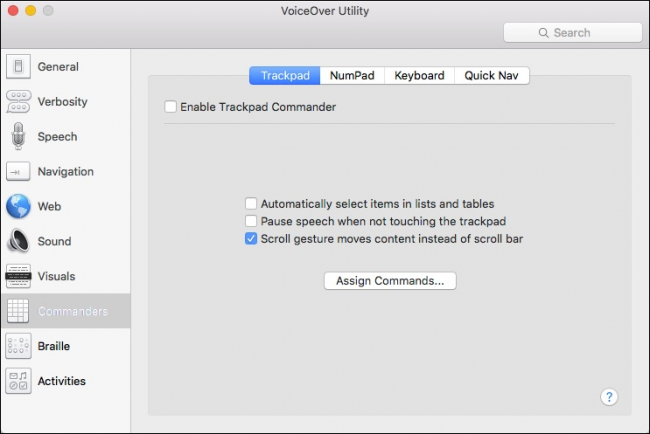
Avec les commandants, vous pouvez assigner des commandes à des gestes, qu’ils soient sur le pavé tactile, pavé numérique, ou le clavier. Vous pouvez également affecter unique touches de navigation Rapide pour se lier aux commandes.
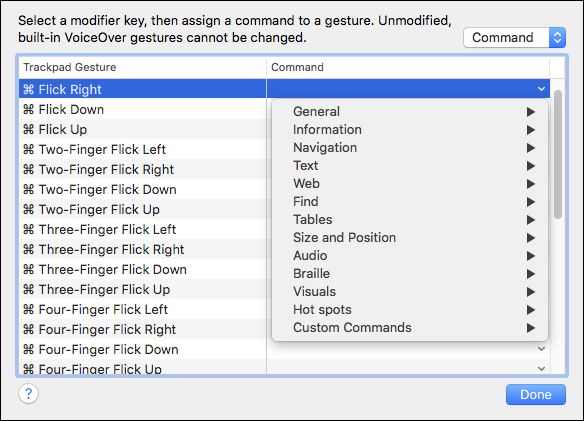
Le Braille options ne seront applicables que si vous avez un Afficheur Braille connecté, mais il suffit de dire, ici, vous serez en mesure de montrer à huit points braille, l’utilisation automatique de traduction en braille, et ainsi de suite.
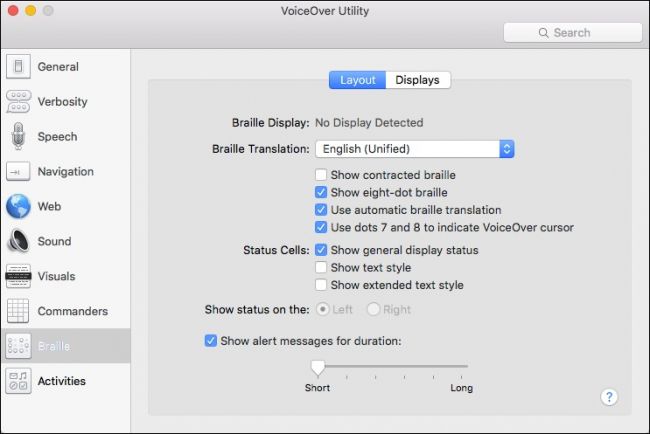
Enfin, la dernière option dans les paramètres de l’Utilitaire VoiceOver vous permettra de créer des activités, de sorte que VoiceOver est adapté pour des utilisations spécifiques.
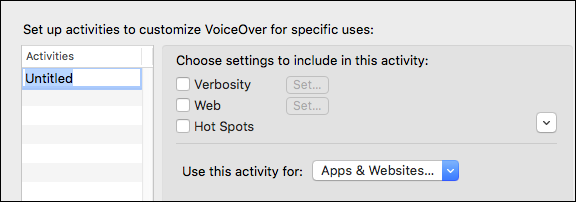
Ainsi, vous pouvez mettre en place une activité de travailler avec certaines applications, préférences système, sites web, et de choisir le niveau de verbosité, les paramètres du site web, et les points chauds. L’appel de cette est qu’il vous permettra d’adapter la façon dont la voix parle, à quel rythme pour certaines activités. Vous voudrez peut-être la voix pour parler rapidement et très peu sur les préférences système, mais alors d’aller plus lentement et à fond sur les pages web. Mise en place des activités puis vous permettra de le faire plutôt que d’utiliser la voix off assistant de la même façon pour chaque fenêtre unique, l’application et le site web.
VoiceOver sur OS X peut être très utile non seulement pour aider les personnes ayant une mauvaise vue, mais même ceux qui veulent simplement leur ordinateur pour lire un texte, de sorte qu’ils peuvent se concentrer sur d’autres tâches. Si vous pensez que vous souhaitez utiliser VoiceOver adjoint ou tout simplement besoin d’, nous vous recommandons de prendre le temps de vous familiariser avec elle, et même d’aller par le biais de la voix off assistant décrit précédemment.